
William Charles
0
2978
537
Jeste li ikad vidjeli a lijep oblik u svom životu?
Mislim da nemam. Blagi papirni obrazac samo želi vaše proklete podatke i onda se uputite negdje prema prašnjavoj datoteci.
Eto gdje elektronički obrazac za punjenje može zasjati. Prvo, možete kreirati i emitirati jedan brzinom nekoliko klikova. Drugo, možete ih natjerati da iskaču sa zaslona maštovitim dizajnom. Treće, ne treba vam prašnjava datoteka.
Obrasci za popunjavanje više nisu travnjaci Adobe Acrobat. Nekoliko alata može vam pomoći napraviti inteligentne forme u letu. Google Forms prvi je popularni alat koji vam padne na pamet. No, postoje i druge pouzdane alternative Google Forms-a. Najboljih 14 mogućnosti Google Formsa koje biste trebali isprobati. Najboljih 14 mogućnosti Google Formsa koje biste trebali isprobati Postoji svijet izvan Googlea i neke prilično sjajne alternative Google Forms-a. Otkrijte jesu li te web aplikacije i alati jednako učinkoviti za vas kao što je Google Forms. Tamo vani.
Microsoft Word uključen.
Možda niste obraćali pažnju na Wordove moćne sposobnosti 10 Skrivene značajke programa Microsoft Word koje će vam olakšati život 10 skrivenih značajki programa Microsoft Word koje će vam olakšati život Microsoft Word ne bi bio alat koji nije bez njegovih produktivnih značajki , Evo nekoliko značajki koje vam mogu pomoći svaki dan. jer vam još nije trebalo stvarati obrazac. Također, obrazac za popunjavanje napredna je značajka u programu Microsoft Word koju biste možda željeli učiniti s pištoljem uperenim u glavu. No trebali biste to svladati jer nikad ne znate kada ćete možda trebati prikupiti podatke ili povratne informacije od ciljane publike.
Sve započinje planom
Razmislite na ovaj način. Vaš je cilj prikrivati informacije, a ne preokrenuti ih s oblikom kojim bi J. Edgar ovog svijeta bio ponosan. Vaš je cilj postizanje ciljeva i ciljeva korisnika. Na primjer, pomoću obrasca možete zatražiti povratne informacije od posjetitelja vaše web stranice. 5 Bitnih oblika koje svako web mjesto treba imati 5 bitnih oblika koje svako web mjesto treba imati Ovdje postoji pet vrsta oblika koje biste trebali razmotriti dodavanjem na svoju web stranicu. i proširite vlastito znanje. Vaš je cilj kao vlasnika web stranice ispuniti očekivanja korisnika i povećati promet na vašoj stranici.
Neka bude jednostavno. Razmislite o korisničkoj nalepnici, poljima za unos i akcijskim gumbima u obrascu.
Postavite prava pitanja. Pitajte samo ono što stvarno trebate. Dodatni podaci mogu se ostaviti za ostale oblike komunikacije.
Olakšajte dovršavanje. Korisnici bi trebali biti u mogućnosti skenirati obrazac jednim pregledom oka.
Dizajn forme čitav je predmet. Trebali biste uzeti u obzir i druge čimbenike, poput osiguranja privatnosti obrasca i provjere podataka koji slijede. Ovo troje su previsoki ciljevi koje biste trebali sebi postaviti. Dakle, prijeđimo na Microsoft Word vrpcu i posebnu karticu na kojoj sve počinje.
Kartica za razvojne programere predstavlja kontrolni centar vašeg obrasca
Proces za stvaranje našeg prvog obrasca započinje u razvijač karticu na vrpci. Još je ne možete uočiti jer je ona prema zadanim postavkama onemogućena. Izvedimo na površinu.
Ići Datoteka> Opcije> Prilagodi vrpcu. Na dugačkom popisu glavnih kartica s desne strane odaberite potvrdni okvir za razvijač. Klik u redu. Kontrole za razvojne programere sada imaju mjesto na Vrpci.
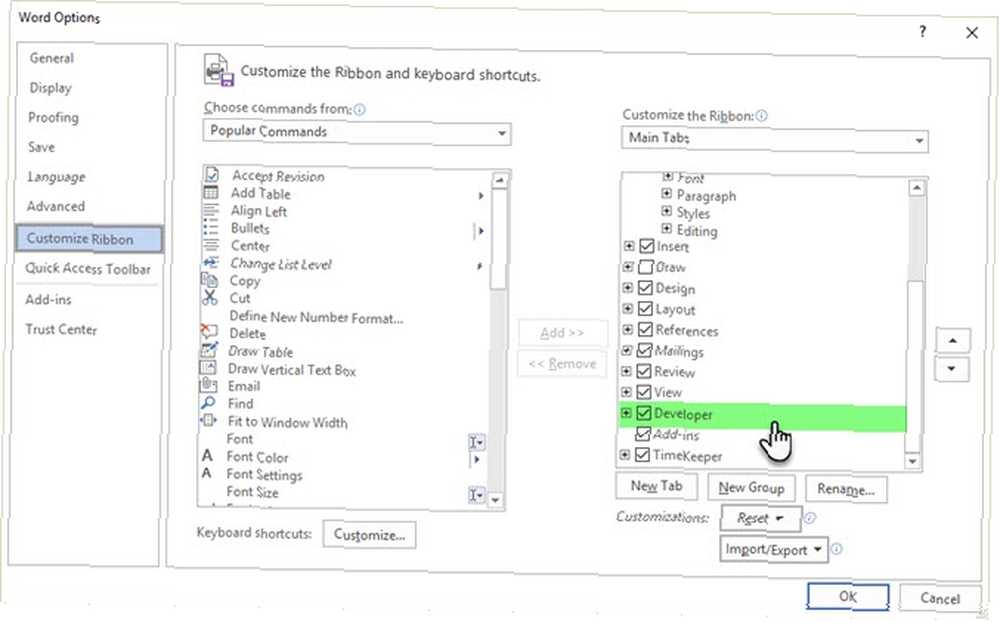
Dodajte kontrole sadržaja
Kontrole sadržaja interaktivni su elementi koji vam pomažu da brzo dizajnirate dokumente i predloške. Oni su spremnici za određeni sadržaj u dokumentu. Te kontrole obrasca dio su Worda od 2007. Oni su sastavni dijelovi bilo kojeg oblika. Svaka kontrola sadržaja ima svojstva koja se mogu postaviti tako da uzimaju informacije od korisnika i prikupljaju podatke.
Unesite podatke koje želite da primatelji ispune - poput imena, spola, dobi, države, mobilnog broja, operativnog sustava ... i još nekoliko. Upotreba tablice za urednu organizaciju polja uvijek je dobra ideja. Evo kako izgleda kostur forme ...
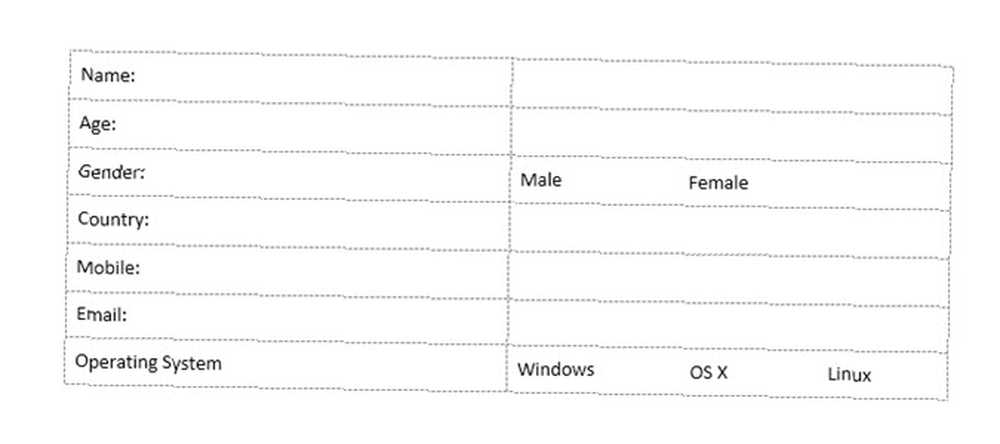
Sada moramo dodati Kontrole sadržaja na kartici Programeri što će ovaj obrazac učiniti interaktivnijim. Odaberite razvijač kartica. Umetnite pokazivač tamo gdje želite da se pojavi kontrola. Pod skupinom Kontrole možete vidjeti da postoje deset opcija kontrole sadržaja da odaberete ovisno o korisničkom unosu koji želite.
Odaberite ispravnu kontrolu sadržaja za vaš obrazac
Kontrola sadržaja obogaćenog teksta: Korisnici mogu upisati više redaka i tekst oblikovati podebljanim ili kosim slovima.
Jednostavan nadzor sadržaja teksta: Korisnici mogu unositi tekst u običnom tekstu.
Kontrola sadržaja slike: Ova kontrola prikazuje sliku. Možete odrediti sliku ili korisnici mogu kliknuti ovu kontrolu da odaberu sliku koja će se umetnuti u dokument.
Kontrola sadržaja galerije bloka blokova: Ovo je korisno za složenije dokumente kada želite da ljudi odaberu određeni blok teksta. Građevni blok predstavlja bilo koji predviđeni dio sadržaja. Ova kontrola može držati ove unaprijed dizajnirane blokove za vas da odaberete pravi. Građevinski blokovi mogu vam pomoći da brzo stvorite obrasce s mnogo varijabli. Na primjer, možete stvoriti tri različita uvjeta sporazuma kao tri građevinska bloka. Pomoću ove kontrole odaberite jedan koji ćete primijeniti u obrascu.

Kontrola sadržaja potvrdnog okvira: Korisnici mogu odabrati jednu ili više opcija s unaprijed definiranog popisa u obrascu.
Kontrola sadržaja kombinirane kutije: Korisnici mogu odabrati s popisa opcija koje ste naveli ili mogu upisati svoje podatke.
Kontrola sadržaja padajućeg popisa: Korisnici mogu odabrati jednu ili više opcija s padajućeg popisa.
Datum Nadzor sadržaja sadržaja: Omogućuje korisniku da odabere datum iz prikazanog kalendara.
Ponavljanje kontrole sadržaja odjeljka: Ova kontrola sadržaja može se koristiti za prikupljanje različitih verzija istih podataka. S ovim možete po potrebi ponoviti odjeljke obrasca.
Naslijeđeni alati: Ovo su vrste polja koje su bile dostupne u starijim verzijama Worda. Na primjer: okviri. Možete ih nastaviti koristiti u programu Word 2016 kada želite spremiti obrazac za stariju verziju Worda.
Sada morate dodati Kontrole sadržaja na pravim mjestima u dokumentu, a zatim upotrijebite Svojstva kontrole sadržaja da biste ih konfigurirali za uzimanje ispravnih podataka od korisnika. Učinimo to u sljedećem odjeljku.
Dodajte sve kontrole sadržaja
Umetnite pokazivač tamo gdje želite da se pojavi kontrola. Odaberite nešto od deset kontrola sadržaja prema korisničkom unosu koji želite.
Na primjer, Ime treba a Običan nadzor teksta kao popunjavajuće podatkovno polje. rod mogao sa kućice za muške, ženske i druge, prema potrebi. Za tekst na kotlovskoj ploči možete koristiti Kontrola sadržaja galerije blokova blokova.
Evo kako izgleda naš jednostavni obrazac nakon što su sve kontrole sadržaja postavljene na prava mjesta.
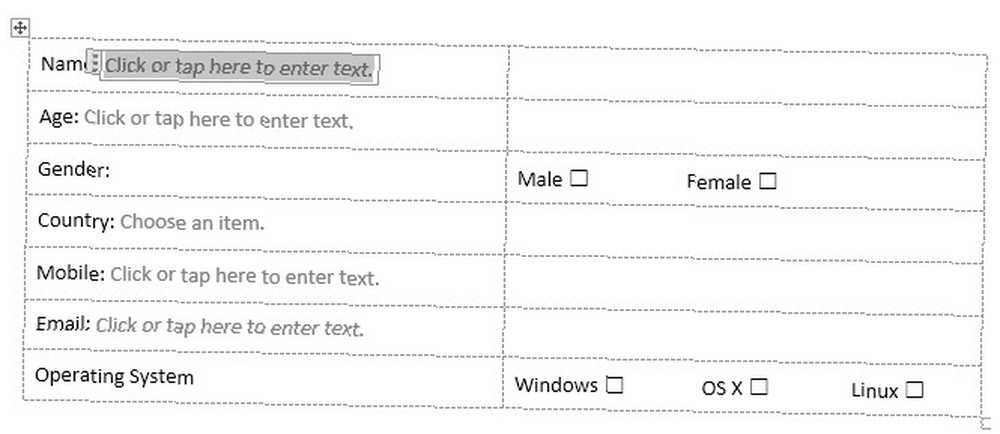
Postavite svojstva za svaku kontrolu sadržaja
Svaka kontrola sadržaja ima svojstva koja možete ograničiti ili promijeniti. Na primjer, the Odabir datuma kontrola nudi opcije za format koji želite koristiti za prikaz datuma.
Kliknite kontrolu sadržaja koju želite promijeniti. Idi na razvijač i kliknite Nekretnine. Promijenite svojstva koja želite.
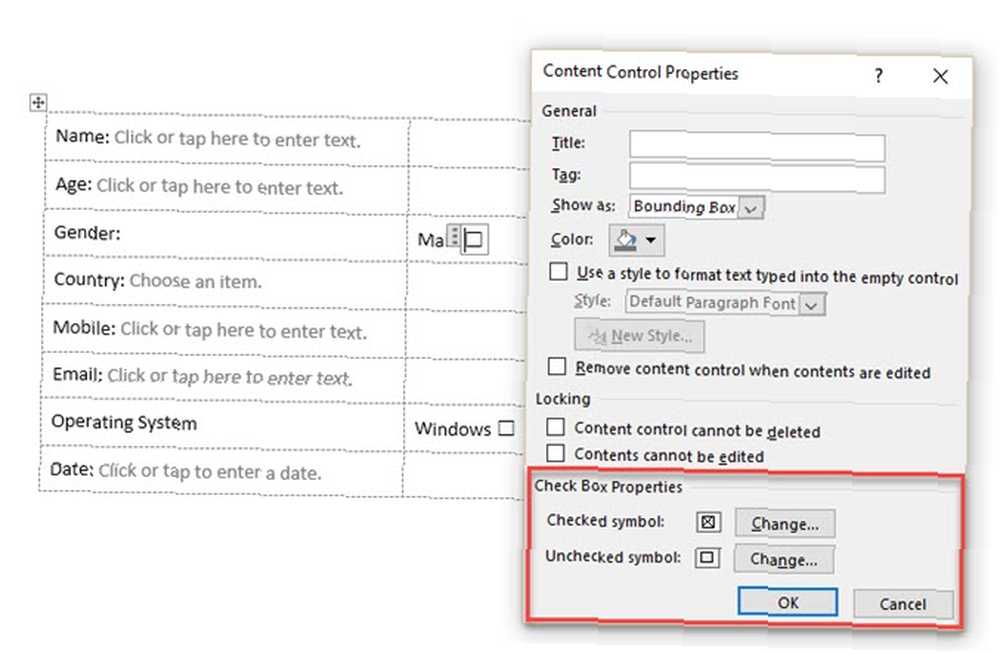
Na primjer, možete odabrati određeni simbol za potvrdni okvir umjesto standardne kvačice. Možete odabrati datum odabira datuma da prihvaća datume u određenom obliku mjesec-datum-godina.
Evo još jedne ilustracije padajućeg popisa.
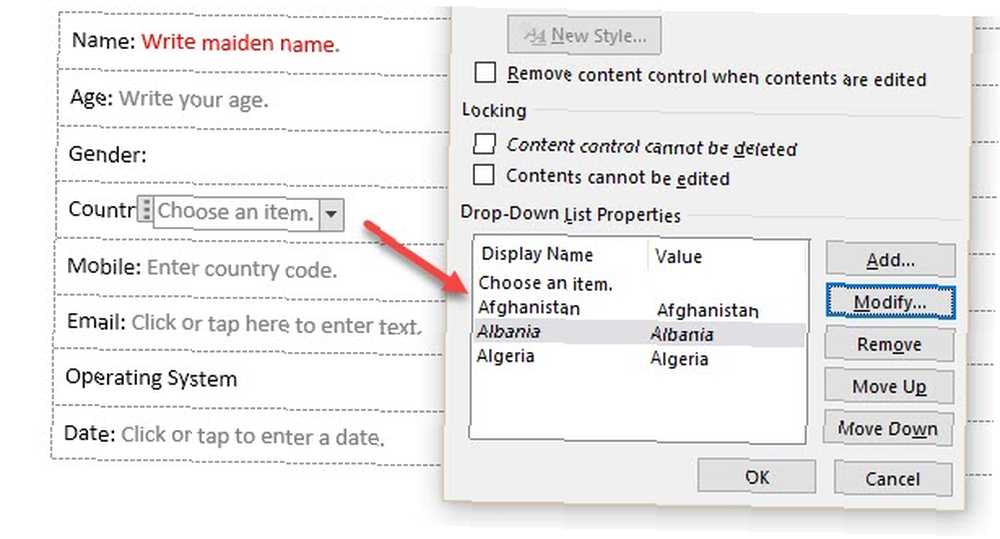
Prema zadanim postavkama Prikaži ime i Vrijednost bit će isto, ali možete ga promijeniti ako želite. Ne morate mijenjati vrijednosti ako ne koristite Word makronaredbe za daljnji rad na poljima obrasca.
Nakon što ispunite padajući popis, kliknite. Korisnici će u gotovom obliku moći odabrati opcije s padajućeg popisa.
Dodajte tekst punila za vođenje korisnika
Svaka kontrola sadržaja prikazuje tekst punila. Na primjer, kontrola običnog sadržaja teksta govori da “Kliknite ili dodirnite ovdje za unos teksta“. U dijaloškom okviru Svojstva kontrole sadržaja možete prilagoditi ovaj tekst i učiniti upute relevantnijima podacima koje tražite. Ovo je korisno jer želite da upute budu što jasnije korisniku.
Umiješajte zadani instruktivni tekst u nekoliko brzih koraka:
Idi na razvijač i kliknite Način dizajna.
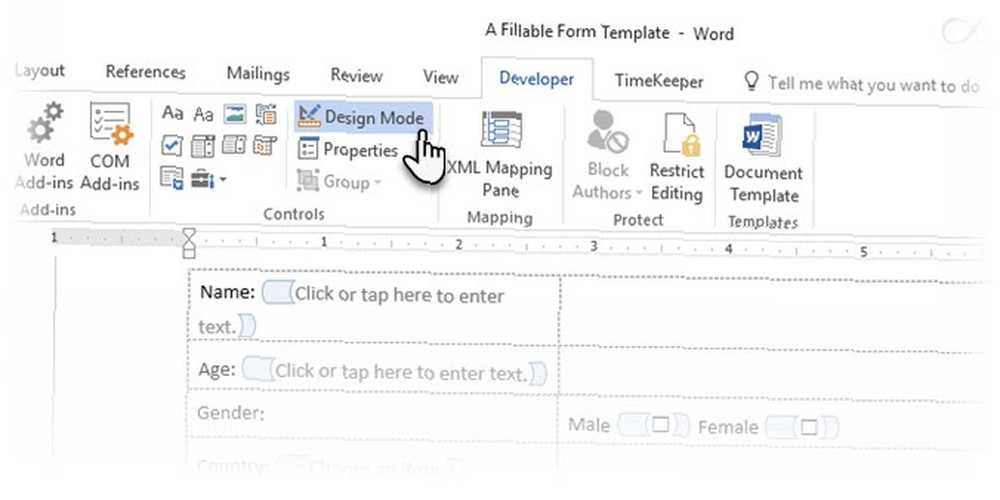
Kliknite kontrolu sadržaja tamo gdje želite pregledati tekst upute o rezerviranom mjestu.
Uredite tekst rezerviranog mjesta i oblikujte na bilo koji način.
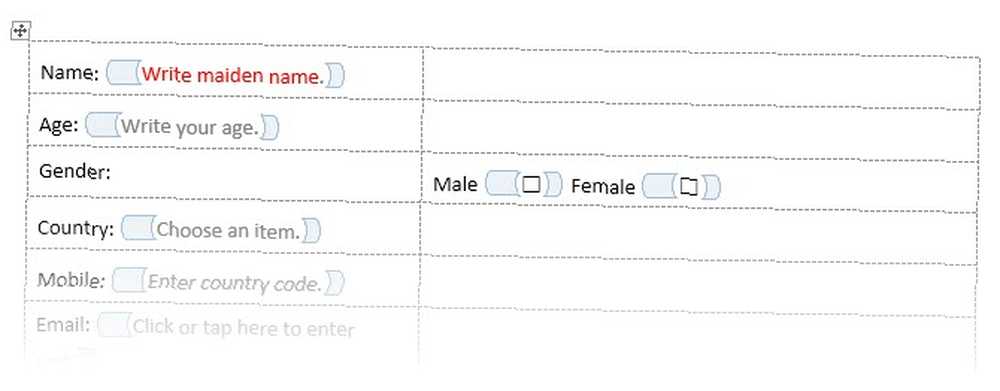
Na razvijač klikni na karticu Način dizajna da biste isključili značajku dizajna. Spremite tekst upute.
Dovršite obrazac i ograničite nenamjerno uređivanje
Ne želite da korisnici mijenjaju polja obrasca i narušavaju integritet podataka koje tražite. Jednom naredbom možete zaključati uređivanje sadržaja obrasca bilo tko osim vas.
Otvorite obrazac koji želite zaključati ili zaštititi.
Klik Početna> Odaberite> Odaberi sve (ili pritisnite CTRL + A).
Klik Programeri> Ograniči uređivanje.
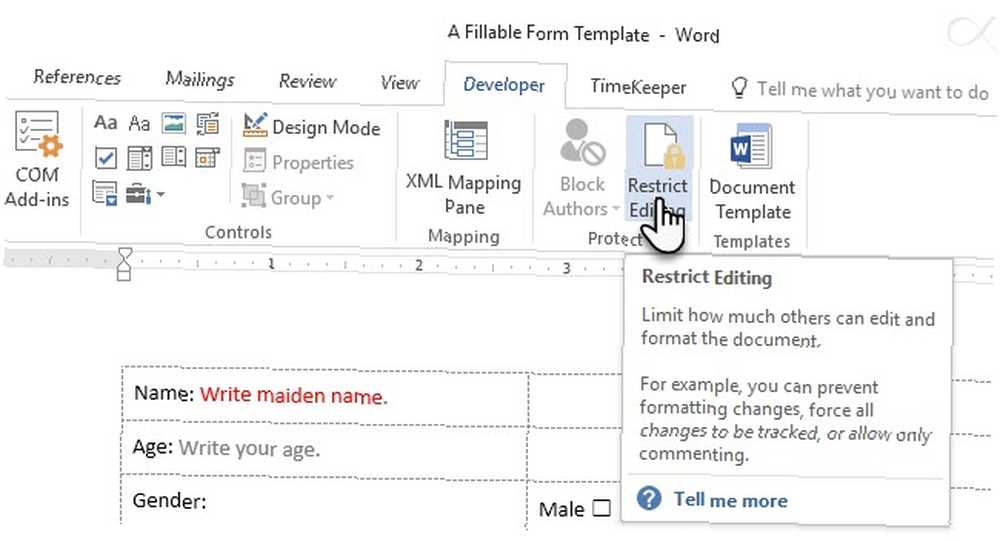
Okno za ograničavanje uređivanja bit će prikazan s desne strane. Kliknite padajući izbornik za Ograničenja za uređivanje i odaberite Ispunjavanje obrazaca. Omogući Dopusti samo ovu vrstu uređivanja potvrdni okvir iznad njega.
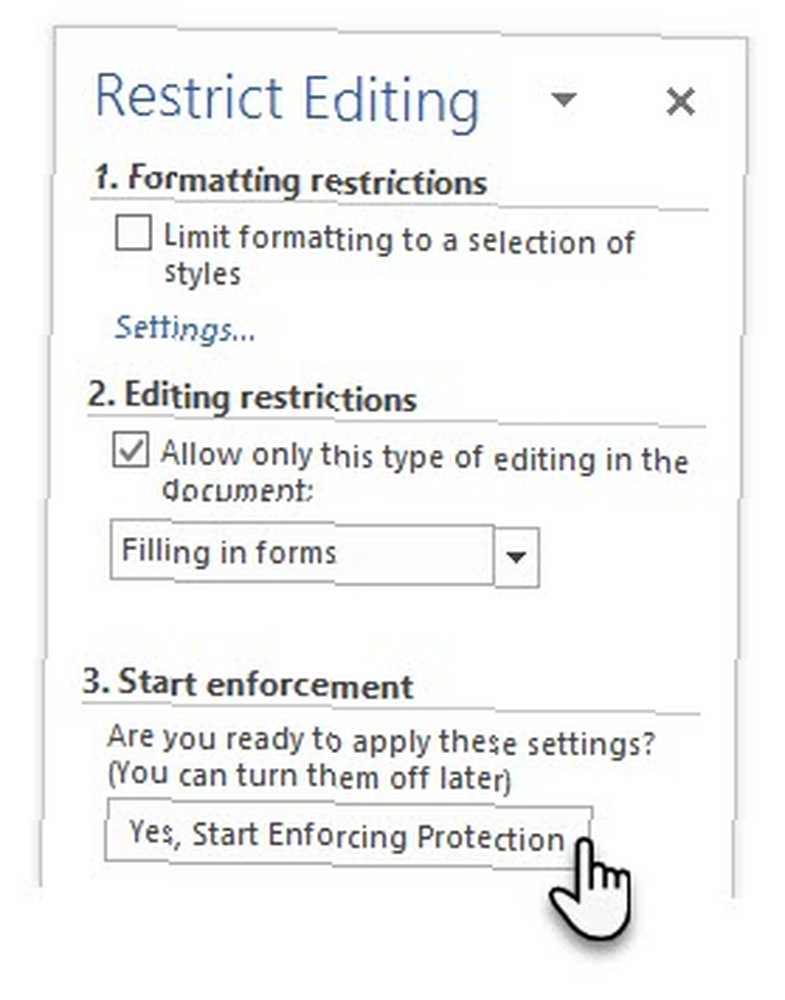
Kliknite na Da, počnite pojačavati zaštitu a zatim unesite lozinku za osiguranje ograničenja. Sada je sve zaključano, a korisnik može pristupiti samo poljima obrasca za unos podataka.
Uvijek testirajte obrazac prije nego što ga pošaljete. Otvorite obrazac, ispunite ga kao što bi to učinio korisnik, a zatim spremite kopiju na željeno mjesto.
Ovo je najjednostavniji oblik. Formatiranje i oblikovanje s drugim Wordovim alatima mogu pretvoriti čak i ovaj jednostavan obrazac u moćan dokument za razmjenu podataka. Ostavimo to za drugi budući članak.
Trebate li odmah dizajnirati obrazac?
Obrazac je alat za angažiranje. To je ujedno i alat za transakcije zahvaljujući zakonskom prihvaćanju elektroničkog i digitalnog potpisa Da li je vaš elektronički potpis legalan širom svijeta? Je li vaš elektronički potpis legalan širom svijeta? Jesu li elektronički potpisi valjani i zakoniti širom svijeta? Jesu li oni bolji od ispisanog rukom pisanog potpisa u svijetu bez papira? Gledamo što zakon kaže na globalnoj razini. oko svijeta. Ako imate bilo koju tvrtku, možete napraviti vlastite obrasce i zadržati ih u obliku predložaka. 10 besplatnih predložaka poslovnog obrasca koje biste trebali držati pri ruci 10 besplatnih predložaka poslovnog obrasca koje biste trebali držati pri ruci Predlošci tvrtke mogu vam uštedjeti puno vremena. Ovdje ćemo vam pokazati izbor predložaka poslovnih obrazaca koje možete besplatno preuzeti. za svaku situaciju.
Izrađujete li vlastite obrasce? Koliko vam je zgodan Microsoft Word u odnosu na popularnije Google Forms ili mnoge druge mrežne alternative?
Kreditna slika: Andrey_Popov putem Shutterstock.com
Izvorno napisao Saikat Basu 25. srpnja 2011.











